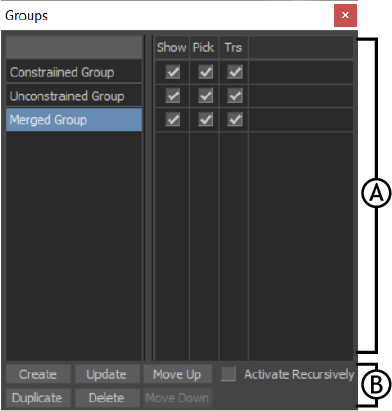Groups ウィンドウ
Groups ウィンドウでは、任意のアセットやオブジェクトを取得して関連付けることができます。モデル、要素、センサー、ライト、マテリアル、シェーダ、マーカー、ノード、テクスチャ、コンストレイント、その他のグループが含まれたグループを作成できます。
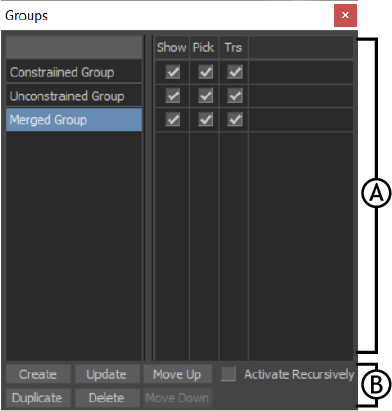
Groups ウィンドウ A.カラム領域 B.オプション領域
Groups ウィンドウを表示するには、MotionBuilder メニューバーの Window メニューから Groups を選択します。
カラム領域
カラム領域には、グループを制御するコマンドがあります。次の表に、使用できるコマンドを示します。
| コマンド | 機能 |
|---|
| グループ リスト | グループ リストには、カレント テイクで使用するために作成されたグループがすべて表示されます。 |
| Show | Show オプションを使用して、グループのコンポーネントを Viewer ウィンドウで表示/非表示にできます。Show オプションをオンにすると、グループのコンポーネントがすべて、Viewer ウィンドウに表示されます。オフにすると、グループのコンポーネントが非表示になります。 |
| Pick | グループ名の横にある Pick オプションをオフにすると、そのグループのオブジェクトを選択できなくなります。 |
| Transform | グループ名の横にある Transform (Trs)オプションをオフにすると、グループのコンテンツが「ロック」されて、これらを選択しても変換できなくなります。 |
オプション領域
グループ カラムの下にあるグループ オプション領域には、グループを作成、コピー、削除、および再編成するためのオプションがあります。グループ オプション領域のオプションは、次の表の通りです。
| オプション | 機能 |
|---|
| Create | Create ボタンを使用すると、グループ カラムに新しいグループを追加できます。 |
| Update | Update ボタンを使用すると、現在選択しているグループのコンテンツを追加または削除することができます。 |
| Move Up | Groups リストのグループの順序は変更できます。すばやいアクセスを実現できるので、複数のグループを処理している場合などに便利です。グループ リスト内で、選択したグループを上に移動するには、Move Up ボタンを使用します。 |
| Duplicate | Duplicate ボタンは、選択したグループをグループ列からコピーします。グループを複製するには、グループ リストのグループを選択し、Duplicate をクリックします。 |
| Delete | Delete は、選択したグループをグループ リストから削除するためのボタンです。Delete ボタンをクリックしても、オブジェクトどうしの関連付けが解除されるだけで、グループ内のオブジェクトがシーンから削除されることはありません。グループを削除するには、グループ リストでグループを選択し、Delete をクリックします。 |
| Move Down | Groups リストのグループの順序は変更できます。すばやいアクセスを実現できるので、複数のグループを処理している場合などに便利です。Groups リスト内でグループを下に移動するには、Move Down ボタンを使用します。 |
Activate Recursively | このオプションを使用して、親グループに含まれるサブグループが、親グループの Show/Pick/Trs の状態によって影響を受けるかどうかを設定します。例: - Activate Recursively がオンの場合: 親グループをチェックまたはチェック解除すると、子に親の状態が反映されます。
- Activate Recursively が無効の場合: 親グループをチェックまたはチェック解除しても、子グループの状態は影響を受けません。
|